Jak převést GIF na APNG: Porovnání formátů a komplexní průvodce
GIFy mohou být oblíbeným prostředkem pro vyjádření našich emocí a reakcí, ale nenabízejí tu nejvyšší kvalitu, tak proč se spokojit s méně? Transformujte GIF do formátu APNG s plynulejšími přechody, živými barvami a vynikající kvalitou. Prozkoumejte různé metody na jak převést GIF na APNG. Zde pojďme objevit rozdíl mezi GIF a APNG a tři inovativní nástroje, které můžeme použít k bezproblémové konverzi vašich souborů.
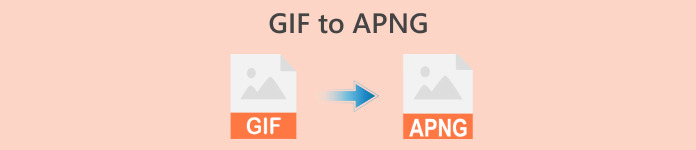
Část 1. Potřeba převést GIF na APNG
GIF vs APNG: Jaké jsou jejich rozdíly a co je lepší?
Graphic Interchange Format (GIF) se prosadil v online kultuře tím, že sděluje pocity komediálním způsobem lépe než text. Od ikonických řádků z populárních televizních seriálů, humorných scén z vašich oblíbených filmů a komediálních memů můžete pomocí obrázků GIF vyjádřit své emoce a názory zábavným a kreativním způsobem. Jak jste si však mohli všimnout, většina GIFů může být velmi pixelovaná a drsná, protože soubory GIF nenabízejí nejvyšší kvalitu. To je místo, kde přichází animovaný PNG (APNG)! APNG je praktický souborový formát, který lze použít jako alternativu ke GIF.
Jaký je tedy přesně rozdíl mezi GIF a APNG? Zde je vizuální znázornění, abyste rychle pochopili rozdíl mezi těmito dvěma.
| GIF | APNG |
| 8 bitů na pixel: podporuje 256 barev v jednom snímku. | Podpora 24bitů: širší a živější rozsah palety barev. Lepší kvalita |
| 1bitová průhlednost. Pixely jsou buď plně neprůhledné, nebo plně průhledné. | Formát APNG podporuje průhlednost alfa. |
| Bezeztrátová komprese generuje větší velikost souboru. | Bezeztrátová nebo téměř bezeztrátová komprese: generuje menší velikost souboru než GIF. |
| Podporováno a kompatibilní s většinou programů a hlavních prohlížečů. (Firefox, Safari, Chrome atd.). | Formát APNG podporují především aktuální programy a významné prohlížeče: Chrome, Safari a Firefox; k otevření souborů APNG prostřednictvím prohlížečů však možná budete potřebovat rozšíření. |
Část 2. Jak převést GIF na APNG

Video Converter Ultimate
356+ stažení- Převeďte svá videa do oblíbených formátů, jako jsou AVI, MOV, 5K/8K videa a další.
- Podporuje téměř všechny formáty a je kompatibilní s Windows a Mac.
- Upravujte, vylepšujte, kolážujte a zkrášlujte jejich videa pomocí pouhých několika kliknutí.
- Poskytujte vysoce kvalitní výstupy bez vodoznaků.
Stažení zdarmaPro Windows 7 nebo novějšíBezpečné stahování
Stažení zdarmaPro MacOS 10.7 nebo novějšíBezpečné stahování
1. EXGIF
EZGIF je online platforma, která vám umožňuje vytvářet, upravovat a převádět obrázky GIF a další obrázky. Předpokládejme, že chcete změnit GIF na APNG. V takovém případě je tato online sada nástrojů vynikající volbou pro snadnou konverzi GIF na APNG online, protože uživatelům poskytuje jednoduchý a praktický nástroj pro optimalizaci kvality úprav GIF.
Je poměrně snadné převést GIF na APNG pomocí EZGIF; postupujte podle těchto rychlých a jednoduchých kroků:
Krok 1. Nejprve otevřete svůj oblíbený prohlížeč a vyhledejte EZGIF pomocí webového prohlížeče a poté vyberte první odkaz, který se zobrazí ve výsledcích vyhledávání.
Krok 2. Dále hledejte APNG na panelu nabídky výše a klikněte na něj.
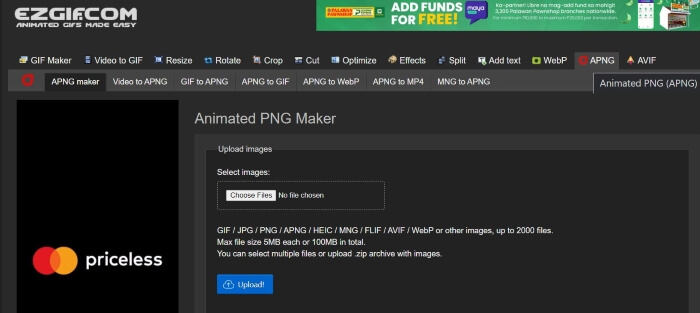
Krok 3. Po přesměrování na webovou stránku EZGIF Animated PNG maker klikněte na Vyberte Soubory a vyberte soubor, který chcete převést. Po načtení souboru klikněte na nahrát tlačítko pro nahrání souborů.
Krok 4. Poté se objeví nová webová stránka, která vám umožní upravit a upravit soubor APNG podle vašich preferencí. Dále, chcete-li pokračovat v převodu, přejděte dolů, dokud neuvidíte Vytvořte APNG a klikněte na něj; EZGIF vám ukáže náhled vašeho APNG souboru. Pokud jste s výsledky spokojeni, přejděte dolů a klikněte na Uložit tlačítko pro stažení souboru APNG, pak je to! Úspěšně jste převedli svůj GIF na APNG!
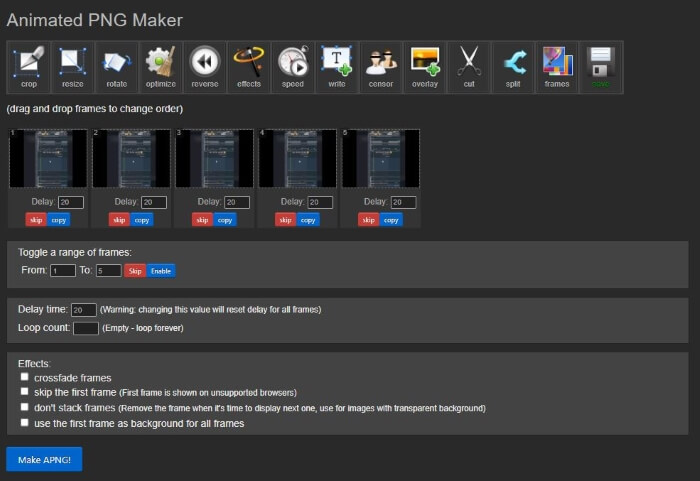
2. Vertopal
Krok 1. Otevřete svůj preferovaný prohlížeč a vyhledejte Vertopal. Vyberte první odkaz ve výsledcích vyhledávání.
Krok 2. Jakmile budete přesměrováni na domovskou stránku Vertopal, stiskněte tlačítko Vyberte svůj soubor nebo přetáhněte soubory a nahrajte je.
Krok 3. Po nahrání souborů vyberte formát souboru, do kterého je chcete převést. Můžete si vybrat z různých možností nebo vyhledat požadovaný formát a kliknout na něj. Když vyberete formát, zobrazí se potvrzovací zpráva s dotazem, zda chcete přidat další soubory, změnit výstupní formát nebo pokračovat v převodu. Klikněte na Pokračovat pro pokračování v převodu.
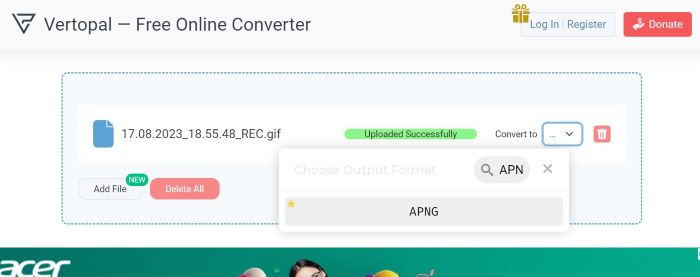
Krok 4. Po nahrání souborů Vertopal zobrazí náhled převedeného souboru. V levém horním rohu najděte a klikněte na Konvertovat tlačítko pro pokračování. Po dokončení se objeví nová stránka; zmáčkni Stažení tlačítko pro uložení souboru APNG. To je vše, co potřebujete! Nyní máte převedený soubor APNG!
3. RedKetchup GIF Converter
RedKetchup je další praktická online sada nástrojů pro video editory, fotoeditory a tvůrce obsahu. Nabízí mnoho nástrojů, které uživatelům umožňují vytvářet, upravovat a vylepšovat své obrázky, animace a videa. Kromě toho má také nástroj pro převod GIF, který můžete použít k přeměně souborů GIF na APNG, WEBP a MP4. Zde je návod, jak můžete použít převodník GIF společnosti RedKetchup k přeměně GIF na APNG:
Krok 1. Otevřete svůj oblíbený prohlížeč a vyhledejte RedKetchup GIF Converter ve svém webovém prohlížeči, poté stiskněte odkaz, který se zobrazí nad výsledky vyhledávání.
Krok 2. Jakmile budete přesměrováni na webovou stránku, nahrajte soubory stisknutím tlačítka Procházet a poté vyberte soubory, které chcete nahrát.
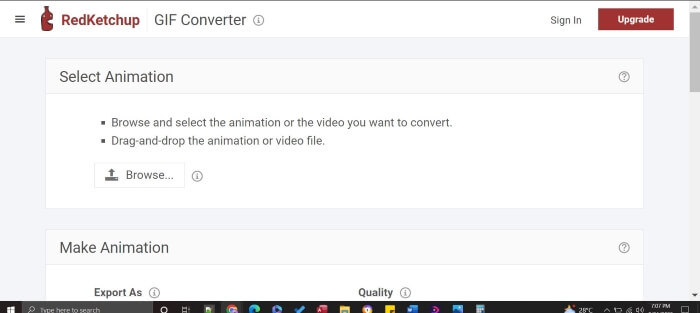
Krok 3. RedKetchup okamžitě zobrazí náhled výstupu. Přejděte dolů a zobrazte nastavení; můžete upravovat a upravovat kvalitu, snímky, rozlišení a rychlost. Chcete-li pokračovat, vyhledejte Exportovat jako a nastavte formát na APNG. Jakmile provedete úpravy a budete spokojeni, stiskněte tlačítko Stažení knoflík. Poté musíte uložit svůj hotový produkt a nyní máte svůj vysoce kvalitní soubor APNG pomocí pouhých několika kliknutí!
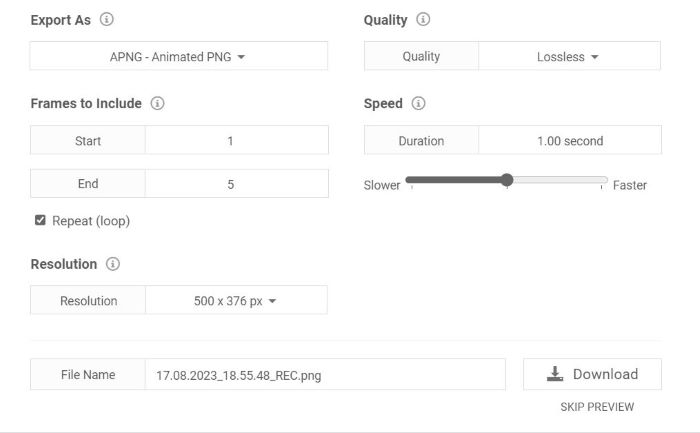
Další čtení:
Jak převést GIF na JPG bez ztráty kvality
Nejlepší průvodce, jak oříznout GIFy, abyste okořenili svůj obsah
Část 3. Časté dotazy o převodu GIF na APNG
Mohu převést APNG zpět na GIF?
Ano můžeš! Většina výše uvedených převaděčů má nástroje pro převod souborů APNG na GIF.
Mohou všechny prohlížeče podporovat APNG?
Aktuální verze prohlížečů mohou podporovat APNG, zejména moderní prohlížeče jako Chrome, Edge, Safari, Firefox a Opera. Jiné prohlížeče však mohou vyžadovat rozšíření k otevření APNG z vašeho počítače prostřednictvím prohlížečů.
Zlepší převod GIF na APNG kvalitu?
Ne, převod GIF na APNG nemusí nutně zlepšit kvalitu, pokud vám převodník neumožní vyladit nastavení pro další zlepšení kvality výstupu; může však poskytnout hladší animaci, protože používá 24bitovou průhlednost ve srovnání s GIF, který má pouze 8bitovou průhlednost.
Podporují všechny nástroje dávkový převod GIFů do APNG?
Ano, všechny zmíněné nástroje podporují hromadnou konverzi.
Je APNG lepší než GIF?
Přestože je GIF rozšířenější než APNG, z hlediska kvality videa je APNG lepší než GIF, protože podporuje více barev. Může poskytnout živější a plynulejší animaci než GIF. Pokud jde o kompatibilitu, většina moderních prohlížečů nyní podporuje formát APNG, ale některé prohlížeče mohou k otevření souborů APNG vyžadovat rozšíření.
Závěr
Zatímco GIF je oblíbeným místem pro předávání humoru a emocí, mohou být pixelovány a omezeny v kvalitě. APNG je tedy cennou alternativou s bohatšími barvami, hladšími přechody a vynikající kvalitou. Tento článek je speciálně vytvořen pro lidi, jako jste vy, kteří hledají přímočaré a efektivní způsoby, jak na to převést GIF na APNG, a my jsme tu, abychom vám usnadnili převod GIF na APNG!



 Screen Recorder
Screen Recorder



